
|
Ebben mini-oktató elmagyarázza, hogyan kell csinálni kap la jel -tól nyitott digitális televízió (Brazil szabvány) annak számítógép. Mindent megmagyaráznak a tuner modellnél PixelView PlayTV USB SBTVD, ami nagyon hasonlít a Plan Conectar Igualdad számítógépekhez mellékelthez. Nagyon valószínű, hogy ez az oktatóanyag csak argentinokat és brazilokat fog szolgálni, bár a lépések nagyon hasonlóak más lemezek és szabványok használatakor. |
Steps
1. - lsusb
Az első dolog, hogy csatlakoztassa a tunert. Ezután ellenőrizze, hogy a rendszer helyesen ismeri-e fel:
lsusb
Valami hasonlót ad vissza:
005-es busz 001-es eszköz: ID 1d6b: 0001 Linux Foundation 1.1 gyökér hub 004-es busz 001-es eszköz: ID 1d6b: 0001 Linux-alapú 1.1 gyökér-hub 003-as eszköz 001-es eszköz: ID 1d6b: 0001 Linux-alapú 1.1 gyökér-hub 002-es eszköz 002-es eszköz: ID 0a12: 0001 Cambridge Silicon Radio, Ltd Bluetooth Dongle (HCI mód) 002-es busz 001-es eszköz: ID 1d6b: 0001 Linux Foundation 1.1 gyökérközpont 001-es busz 006-os eszköz: ID 1554: 5010 Prolink Microsystems Corp. 001-es busz 005-es eszköz: ID 058f: 6362 Alcor Micro Corp. Flash-kártya olvasó / író 001-es busz 003-as eszköz: 0-as eszköz: ID 3cf9271: 9271 Atheros Communications, Inc. AR802.11 001n busz 001-es eszköz: ID: 1d6b: 0002 Linux Foundation 2.0 gyökérközpont
Félkövéren jelenik meg a tuner, amelyet a rendszermag helyesen felismert.
2. - Telepítse az illesztőprogramokat
Nyissa meg a Rendszer> Adminisztráció> További illesztőprogramok menüt, és telepítse a „Firmware for DVB card” programot. Az Ubuntu újabb verzióiban ezt a képernyőt közvetlenül a Dash-ből érheti el, a További illesztőprogramok beírásával.
Ha elkészült, indítsa újra.
3. - Telepítsen eszközöket a csatornák észleléséhez
sudo apt-get install dvb-apps
4. - Hozzon létre egy csatornalistát
Ehhez a lépéshez hozzon létre egy üres dokumentumot a HOME-ban, amelyet meg kell hívnia a channels.conf fájlnak.
gedit csatornák.conf
Illessze be a következő információkat a fájlba:
# UHF channels 14 to 69 T 473142857 6MHz 3/4 AUTO AUTO AUTO AUTO NONE # channel 14 T 479142857 6MHz 3/4 AUTO AUTO AUTO AUTO NONE # channel 15 T 485142857 6MHz 3/4 AUTO AUTO AUTO AUTO NONE # channel 16 T 491142857 6MHz 3/4 AUTO AUTO AUTO AUTO NONE # channel 17 T 497142857 6MHz 3/4 AUTO AUTO AUTO AUTO NONE # channel 18 T 503142857 6MHz 3/4 AUTO AUTO AUTO AUTO NONE # channel 19 T 509142857 6MHz 3/4 AUTO AUTO AUTO AUTO NONE # channel 20 T 515142857 6MHz 3/4 AUTO AUTO AUTO AUTO NONE # channel 21 T 521142857 6MHz 3/4 AUTO AUTO AUTO AUTO NONE # channel 22 T 527142857 6MHz 3/4 AUTO AUTO AUTO AUTO NONE # channel 23 T 533142857 6MHz 3/4 AUTO AUTO AUTO AUTO NONE # channel 24 T 539142857 6MHz 3/4 AUTO AUTO AUTO AUTO NONE # channel 25 T 545142857 6MHz 3/4 AUTO AUTO AUTO AUTO NONE # channel 26 T 551142857 6MHz 3/4 AUTO AUTO AUTO AUTO NONE # channel 27 T 557142857 6MHz 3/4 AUTO AUTO AUTO AUTO NONE # channel 28 T 563142857 6MHz 3/4 AUTO AUTO AUTO AUTO NONE # channel 29 T 569142857 6MHz 3/4 AUTO AUTO AUTO AUTO NONE # channel 30 T 575142857 6MHz 3/4 AUTO AUTO AUTO AUTO NONE # channel 31 T 581142857 6MHz 3/4 AUTO AUTO AUTO AUTO NONE # channel 32 T 587142857 6MHz 3/4 AUTO AUTO AUTO AUTO NONE # channel 33 T 593142857 6MHz 3/4 AUTO AUTO AUTO AUTO NONE # channel 34 T 599142857 6MHz 3/4 AUTO AUTO AUTO AUTO NONE # channel 35 T 605142857 6MHz 3/4 AUTO AUTO AUTO AUTO NONE # channel 36 # channel 37 not used T 617142857 6MHz 3/4 AUTO AUTO AUTO AUTO NONE # channel 38 T 623142857 6MHz 3/4 AUTO AUTO AUTO AUTO NONE # channel 39 T 629142857 6MHz 3/4 AUTO AUTO AUTO AUTO NONE # channel 40 T 635142857 6MHz 3/4 AUTO AUTO AUTO AUTO NONE # channel 41 T 641142857 6MHz 3/4 AUTO AUTO AUTO AUTO NONE # channel 42 T 647142857 6MHz 3/4 AUTO AUTO AUTO AUTO NONE # channel 43 T 653142857 6MHz 3/4 AUTO AUTO AUTO AUTO NONE # channel 44 T 659142857 6MHz 3/4 AUTO AUTO AUTO AUTO NONE # channel 45 T 665142857 6MHz 3/4 AUTO AUTO AUTO AUTO NONE # channel 46 T 671142857 6MHz 3/4 AUTO AUTO AUTO AUTO NONE # channel 47 T 677142857 6MHz 3/4 AUTO AUTO AUTO AUTO NONE # channel 48 T 683142857 6MHz 3/4 AUTO AUTO AUTO AUTO NONE # channel 49 T 689142857 6MHz 3/4 AUTO AUTO AUTO AUTO NONE # channel 50 T 695142857 6MHz 3/4 AUTO AUTO AUTO AUTO NONE # channel 51 T 701142857 6MHz 3/4 AUTO AUTO AUTO AUTO NONE # channel 52 T 707142857 6MHz 3/4 AUTO AUTO AUTO AUTO NONE # channel 53 T 713142857 6MHz 3/4 AUTO AUTO AUTO AUTO NONE # channel 54 T 719142857 6MHz 3/4 AUTO AUTO AUTO AUTO NONE # channel 55 T 725142857 6MHz 3/4 AUTO AUTO AUTO AUTO NONE # channel 56 T 731142857 6MHz 3/4 AUTO AUTO AUTO AUTO NONE # channel 57 T 737142857 6MHz 3/4 AUTO AUTO AUTO AUTO NONE # channel 58 T 743142857 6MHz 3/4 AUTO AUTO AUTO AUTO NONE # channel 59 T 749142857 6MHz 3/4 AUTO AUTO AUTO AUTO NONE # channel 60 T 755142857 6MHz 3/4 AUTO AUTO AUTO AUTO NONE # channel 61 T 761142857 6MHz 3/4 AUTO AUTO AUTO AUTO NONE # channel 62 T 767142857 6MHz 3/4 AUTO AUTO AUTO AUTO NONE # channel 63 T 773142857 6MHz 3/4 AUTO AUTO AUTO AUTO NONE # channel 64 T 779142857 6MHz 3/4 AUTO AUTO AUTO AUTO NONE # channel 65 T 785142857 6MHz 3/4 AUTO AUTO AUTO AUTO NONE # channel 66 T 791142857 6MHz 3/4 AUTO AUTO AUTO AUTO NONE # channel 67 T 797142857 6MHz 3/4 AUTO AUTO AUTO AUTO NONE # channel 68 T 803142857 6MHz 3/4 AUTO AUTO AUTO AUTO NONE # channel 69
Mentse a módosításokat.
Ezekkel az információkkal képes lesz beolvasni a területünkön elérhető csatornákat.
scan csatornák.conf> csatornák.conf
Ebben az új fájlban, a channels.conf fájlban, az elérhető csatornák végleges listája megmarad, miután a program ellenőrizte az elérhető frekvenciákat.
Ezzel lezárjuk az általános konfigurációt.
Abban az esetben, ha mindent kézzel kell telepítenie
Állítólag az Ubuntu új verzióiban ennek önmagában is elégnek kell lennie. Ha azonban régebbi verziója van, vagy az előző útmutató nem működik az Ön számára, akkor kipróbálhatja a következőket:
1. - Töltse le az illesztőprogramokat
Először is leválasztottam a tunert (ha csatlakoztatva lenne), kinyitottam egy terminált és ezt írtam:
hg klón http://www.linuxtv.org/hg/v4l-dvb cd v4l-dvb make sudo make rmmod sudo make install
Az Arch és származékaiban az AUR használatával telepítheti őket:
yaourt -S v4l-dvb-git
2. - Telepítse a firmware-t
wget http://linuxtv.org/downloads/firmware/dvb-usb-dib0700-1.20.fw / lib / firmware
Újra csatlakoztatjuk a tunert.
3. - Alsó szerszámok
hg klón http://linuxtv.org/hg/dvb-apps cd dvb-alkalmazások teszik a sudo telepítést
Az Arch és származékaiban az AUR használatával telepítheti őket:
yaourt -S linuxtv-dvb-alkalmazások
Miután mindez megtörtént, folytathatja az előző útmutató 4. pontját a csatornalista létrehozásához.
Tévét nézni!
Megnyitottam egy médialejátszót, amelynek egyszerűsége és hatékonysága miatt a VLC a leginkább ajánlott. A megnyitás után keresse meg a Média> Speciális fájl megnyitása elemet, és válassza ki a korábban létrehozott channels.conf fájlt.
Ezután navigáljon a Nézet> Lejátszási lista vagy a (Ctrl + L) lehetőségre. Az elérhető csatornákat fel kell sorolni.
A Argentínában jelenleg elérhető csatornák közül néhány:
Amint láthatja, ez egy csomó csatorna, teljesen ingyenes és elég jó minőségű. Feltételezzük, hogy az idő múlásával több csatorna kerül hozzáadásra, így ez jó lehetőség azok számára, akik drágának találják a kábelt, szeretnék látni a fulbo-t és nem bánják egy kis hivatalos nyilvánosságot. míg =).
forrás: Ubuntufórumok
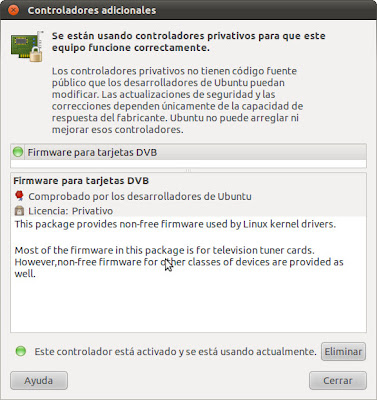
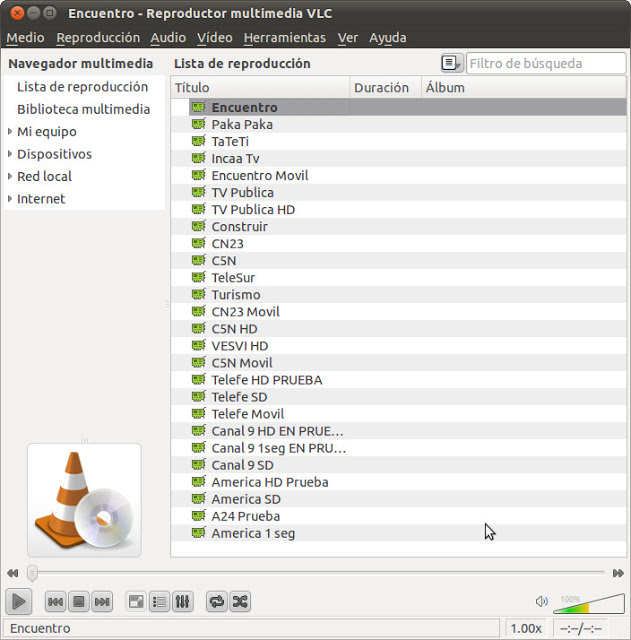
Használható Pixelview BT878 capturer?
Érdekes!
A DTT számára azt gondolom, hogy a Kaffeine vonzóbb, ha szükséges, telepíti a DTT firmware-t (ami nem feltétlenül szükséges a kártyához), majd a Kaffeine mostantól képes csatornákat beolvasni, nincs szükség parancsokra a terminálban.
Mielőtt a Me-TV-t használtam volna, de mivel a program a régi verziójában most nem működik, és hogy a jelenlegi verziói több problémát okoznak, mint amit működtetni tud (mert mindig konfigurációs problémákat okoz, vagy elakad a fájl újraszerkesztésekor), mert amikor szemetes a szerző megbocsátásával, kár, mert a Me-TV volt a legjobb azelőtt.
Ez a bejegyzés csábított egy tuner vásárlására er
Feltételezem, hogy amit feltett a szakaszba: "mindent kézzel telepítsen"
a Debiannál vagy a Fedoránál fog működni. Kipróbálta valaki azokon a disztrókon?
Miguel sifnes, ez azért van, mert a vezető saját tulajdonú, és a maguk módján csinálják, és az ingyenes illesztőprogramot olyan emberek készítik, mint mi, és azért teszik, hogy működjenek, hatékonyan és eredményesen, olyasmi, mint a ATI, azért gyártanak sofőröket, mert ez a feladatuk; nem azért teszik, hogy a közösségnek segítsenek.
hé, és miért működik rosszabbul az ubuntu az aktivált ATI illesztőprogrammal, mint nélküle? A meghajtó aktiválása nélkül minden gyorsabban megy, és a filmek jobban néznek ki
Van egy SIANO DVB-m, de még mindig nem sikerült működőképessé tenni.
Amikor letapogatok, sok csatornát felismerek, még a Venus: p-t is, de nem látok semmit. A hiba, ami engem eldob, a CRC a kódolásban, nem tudom, hogy valakinek ugyanaz a problémája.
A win2s-ben jól működik 🙁
Nagyon jó infó
Kedves, lépésről lépésre követtem a bemutatót, és minden tökéletesen ment, hibák nélkül.
ISDB-T tunert, MyGica S870-et használtam Argentína DTT-hez a Kubntu 14.04-en. A készülékhez kapott antennával a valamivel több, mint 27 Buenos Airesben elérhető 30 jelét rögzíti (csak a teszteknek vannak hibái). A firmware volt az egyetlen dolog, amit nehezen találtam meg, mert nem volt az illesztőprogram-kezelőben, de könnyen telepítettem a terminállal.
Érdekes tény: az alkalmazás és az illesztőprogramok telepítése PC-re és egy netbookra Windows 7 rendszerrel (mindkettő) nem keltett jelet.
Nagyon köszönöm és üdvözlettel, nagyszerű munkát végzett.
Üdvözlet barátom
Mi található a fájlban, amelyet "channels.conf" -nak kell neveznünk? Honnan veszi? Venezuelából származom, és szeretném tudni, hogyan lehet csatornákat keresni arra a városra, ahol vagyok, de nem tudom, hogy ez a tartalom szolgál-e engem, és ami még fontosabb, szeretném tudni, hogyan szerezzem be.
Hálás leszek a válaszáért.
Ismét üdvözlet,
Futtattam a parancsokat a csatornák beolvasására a "channels.conf" fájl segítségével, de ez generálta nekem ezt a kimenetet, nem találok csatornát.
https://www.paste.to/WkhV3iPl
Van valamilyen oka annak, hogy miért történik ez?
Venezuelából származom.
Helló! Hogy őszinte legyek, nem tudom. Van valakinek nyoma?
Üdvözlet társ,
Az az igazság, hogy a blogod volt az első a sok hivatkozás közül, amelyet három napig meglátogattam, hogy megértsem, milyen ez a digitális televízió, és hogyan kell beállítani Linux alatt. Köszönöm a közreműködést, ez segített abban, hogy megfelelő útvonalat szerezzek, és ne tűnjek el annyira.
????
A probléma abból adódott, hogy az általam használt usb eszközmodell csak akkor aktiválódik, ha a firmware fájlokat elveszem a Windows illesztőprogramjából. Vagyis a kern helyesen tartotta az eszközt, de nem tudta, hogyan kommunikáljon vele.
Azok a részletek, amelyeket ma dokumentáltam a személyes weboldalamon.
http://erickcion.wordpress.com/2014/06/13/configurar-television-digital-en-canaima-gnulinux/
Köszönet újra.
Jó! Köszönjük, hogy otthagyta a megoldást!
Ölelés! Pál.
Helló testvérek! Van egy probléma / kérdés, amely felmerül, és nem találok rá megoldást. Nagyon jó, ha USB-eszközök (lsusb) felsorolásakor megjelenik a befogó. De mi van, ha csak a márkanév jelenik meg: modell, és nem ismeri fel? Azt mondja, hogy az illesztőprogramok telepítése egyébként is működik? Kétlem, de mindenkinek el akarom mondani.
Tökéletesen nézek és rögzítek TV-csatornákat. De nem látom azt a lehetőséget, hogy a felvételek célmappáját választhassam, tudja valaki, hol található?
Peru számára is működik! Igazolom, hogy TV-t nézhetek az Ubuntu 16.04 LTS-en. Van egy Encore tuner modellem, az ENUTV-DITF4, amely támogatja az 1-SEG és a FULL-SEG jeleket. Az Ubuntu Siano Mobile Silicon néven érzékeli, és nem igényli a saját illesztőprogramok alkalmazását.